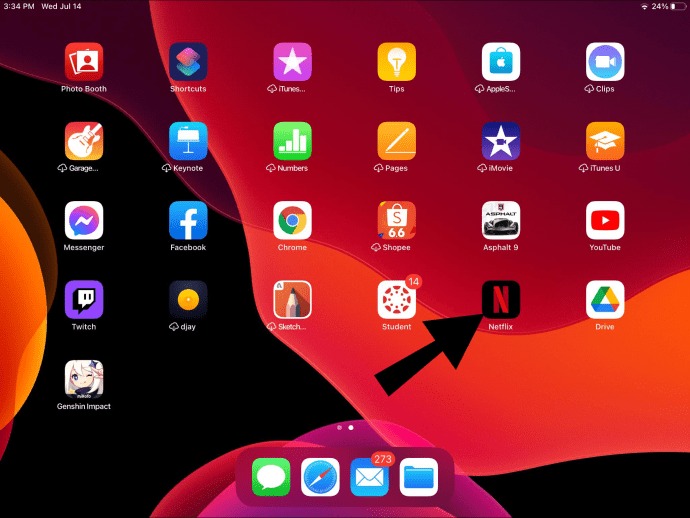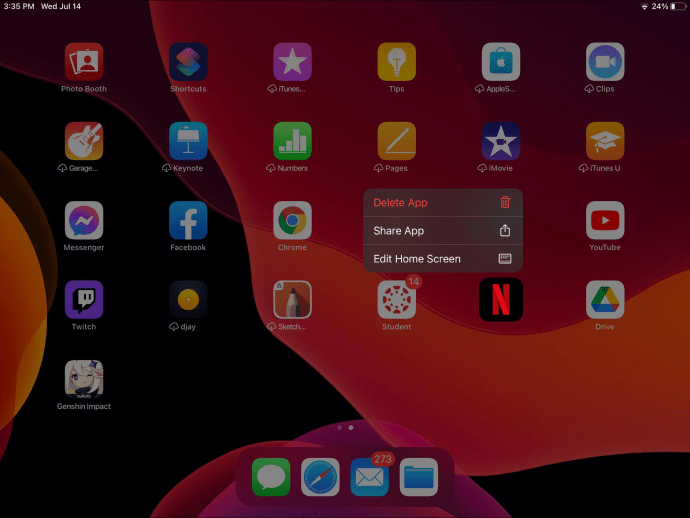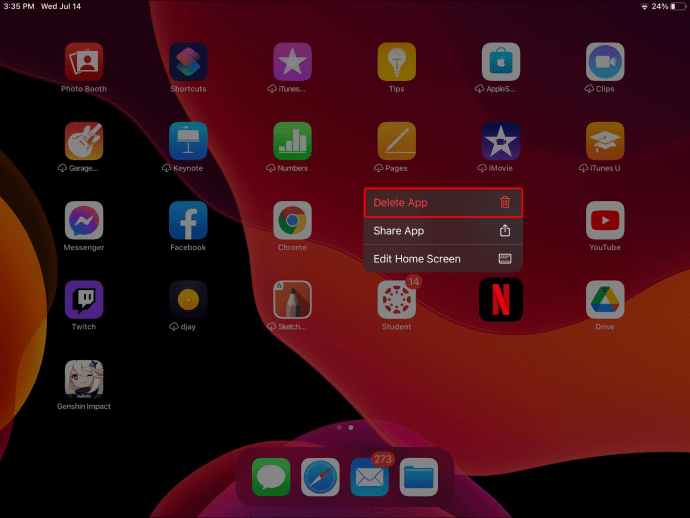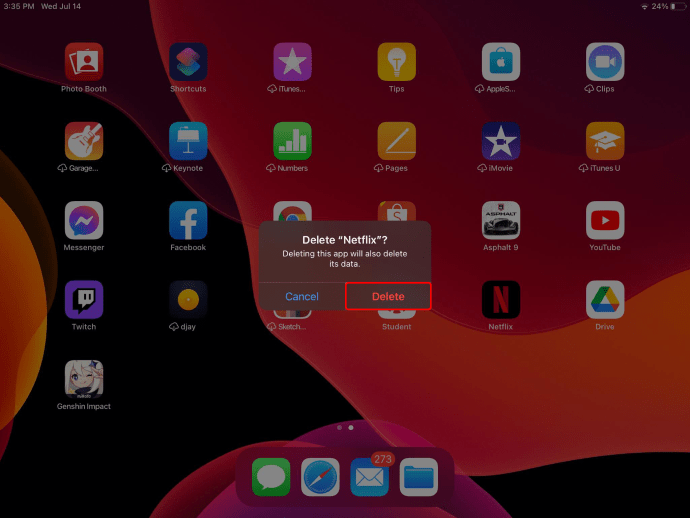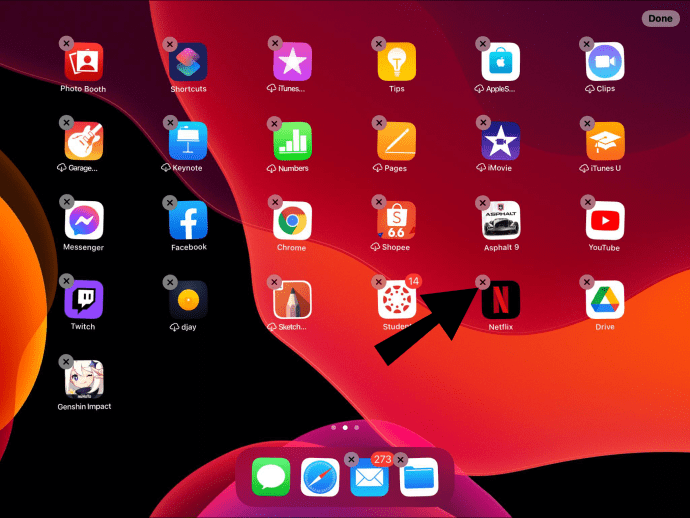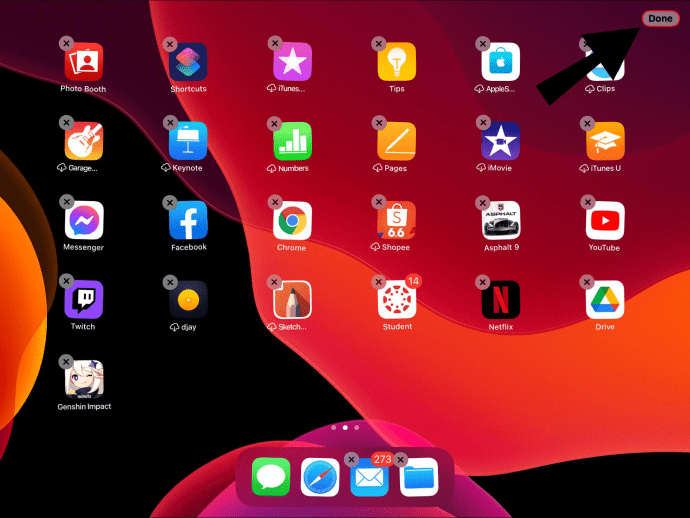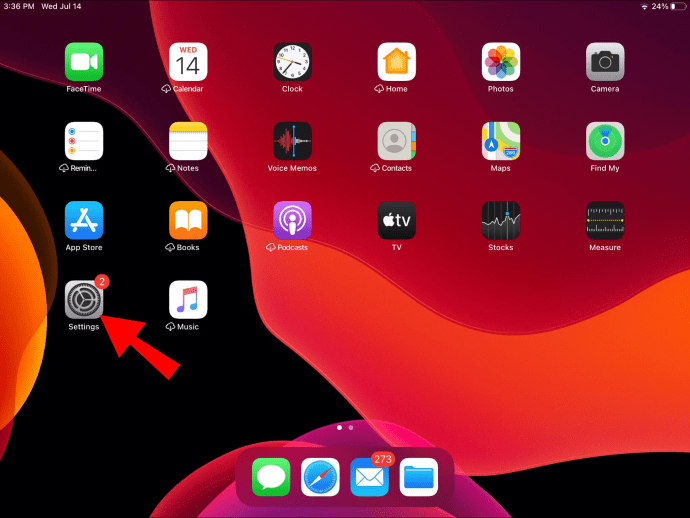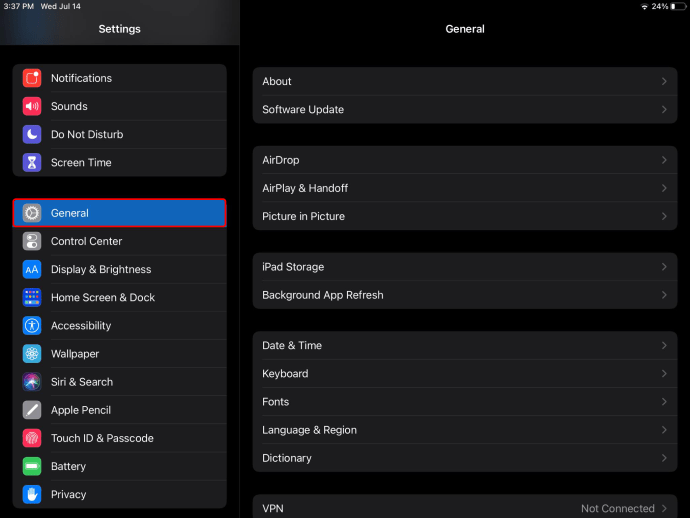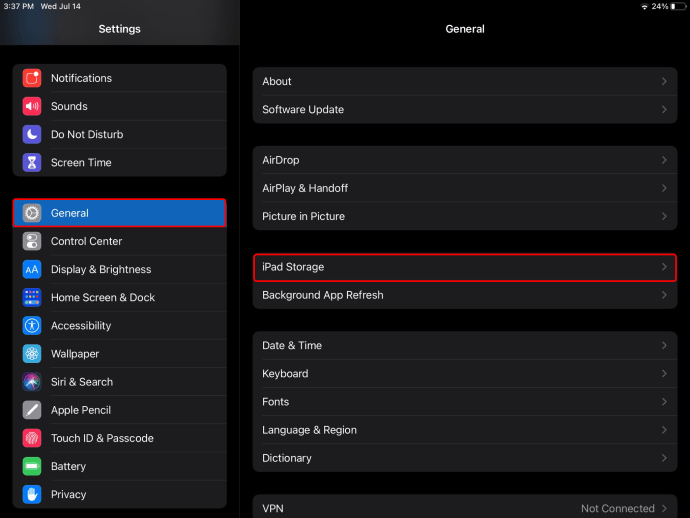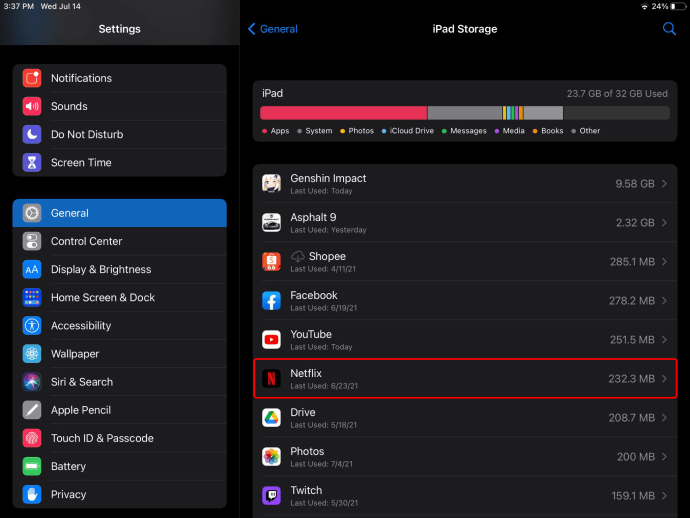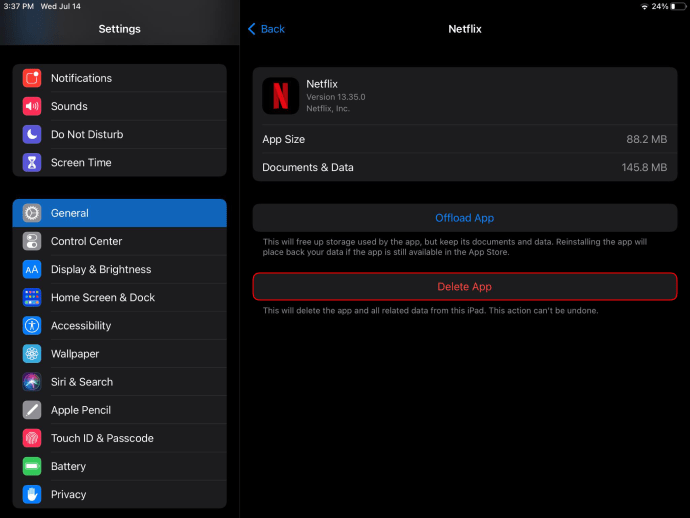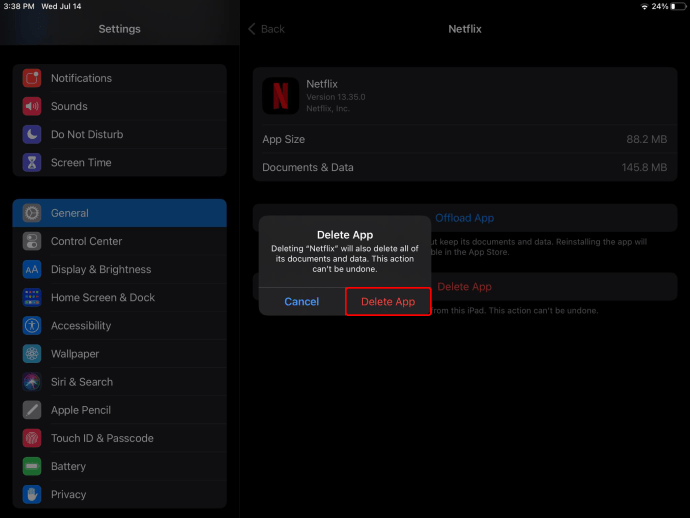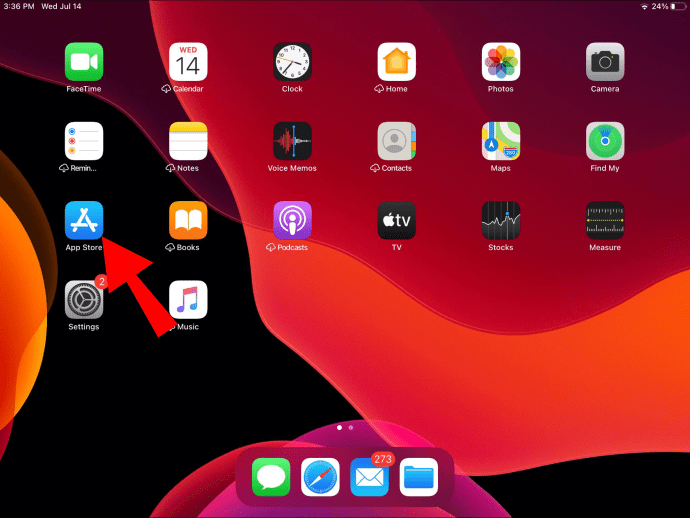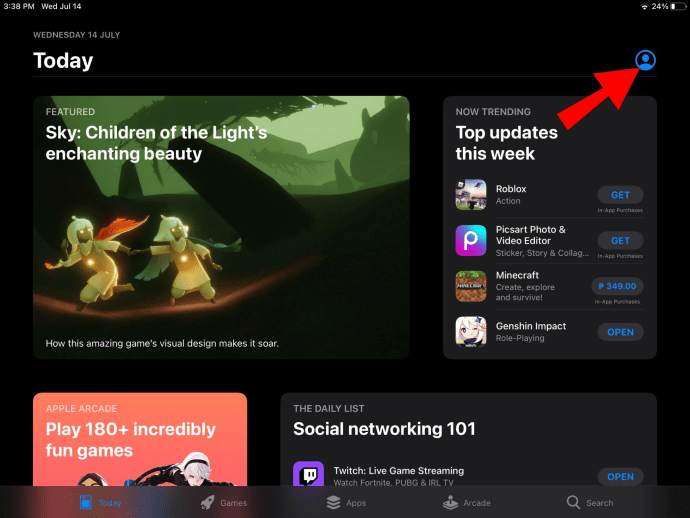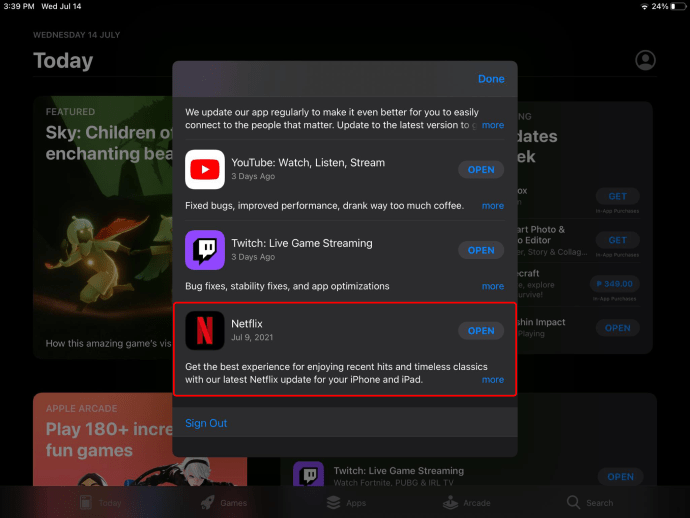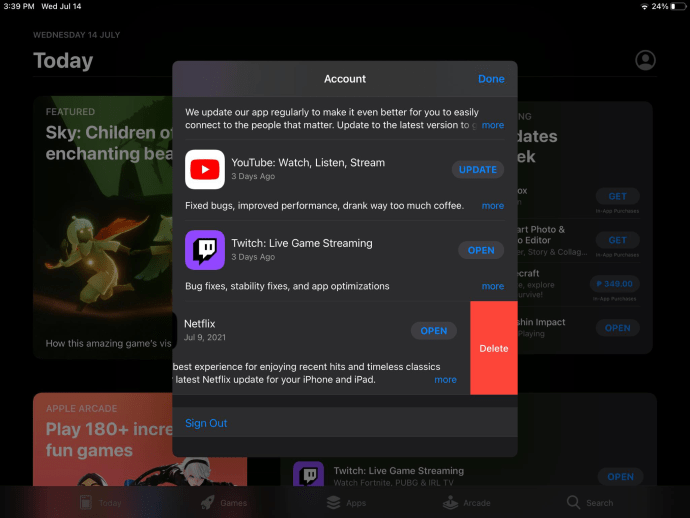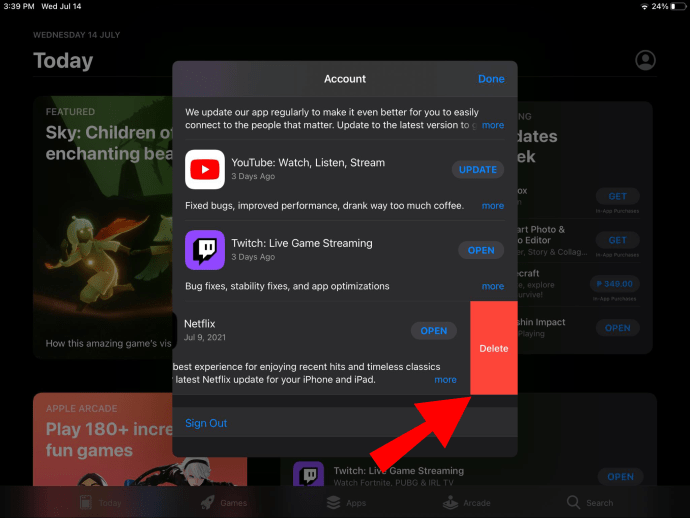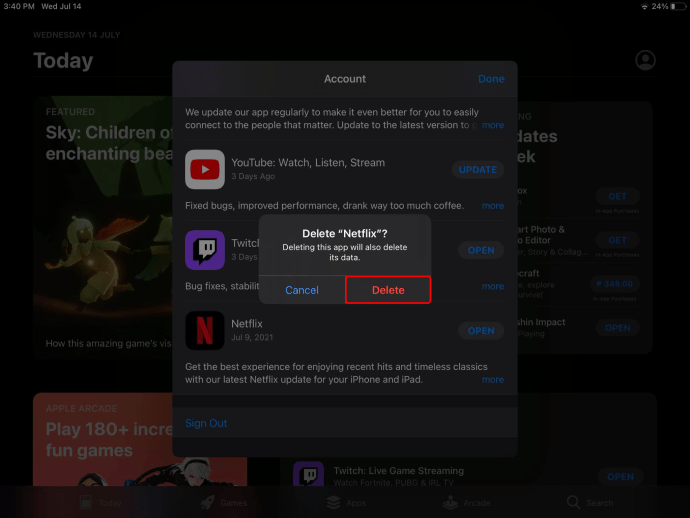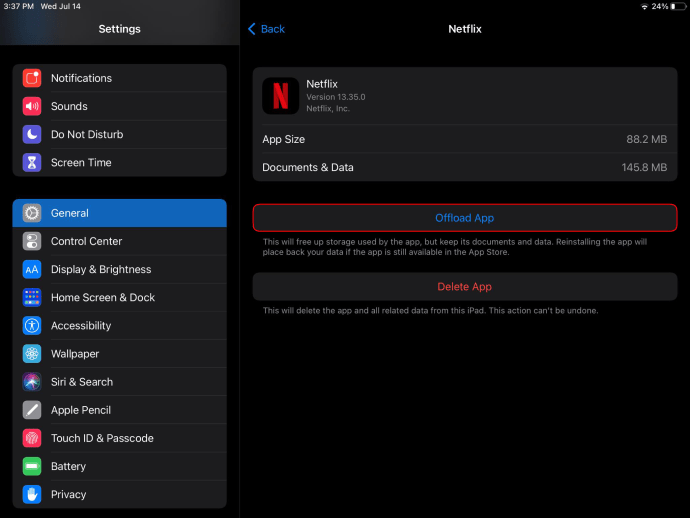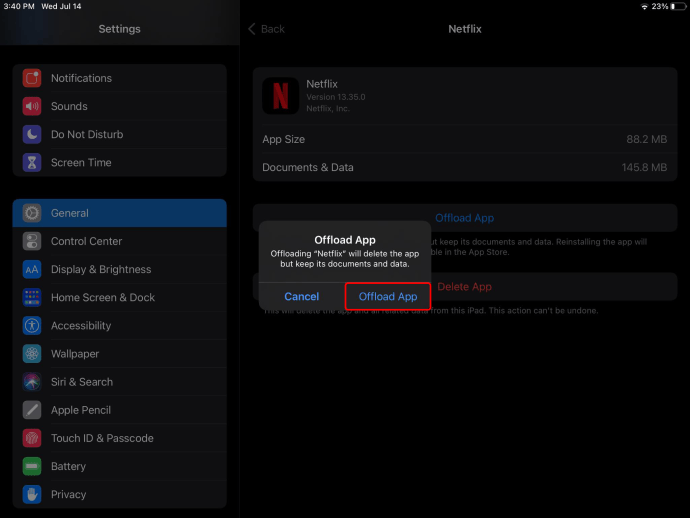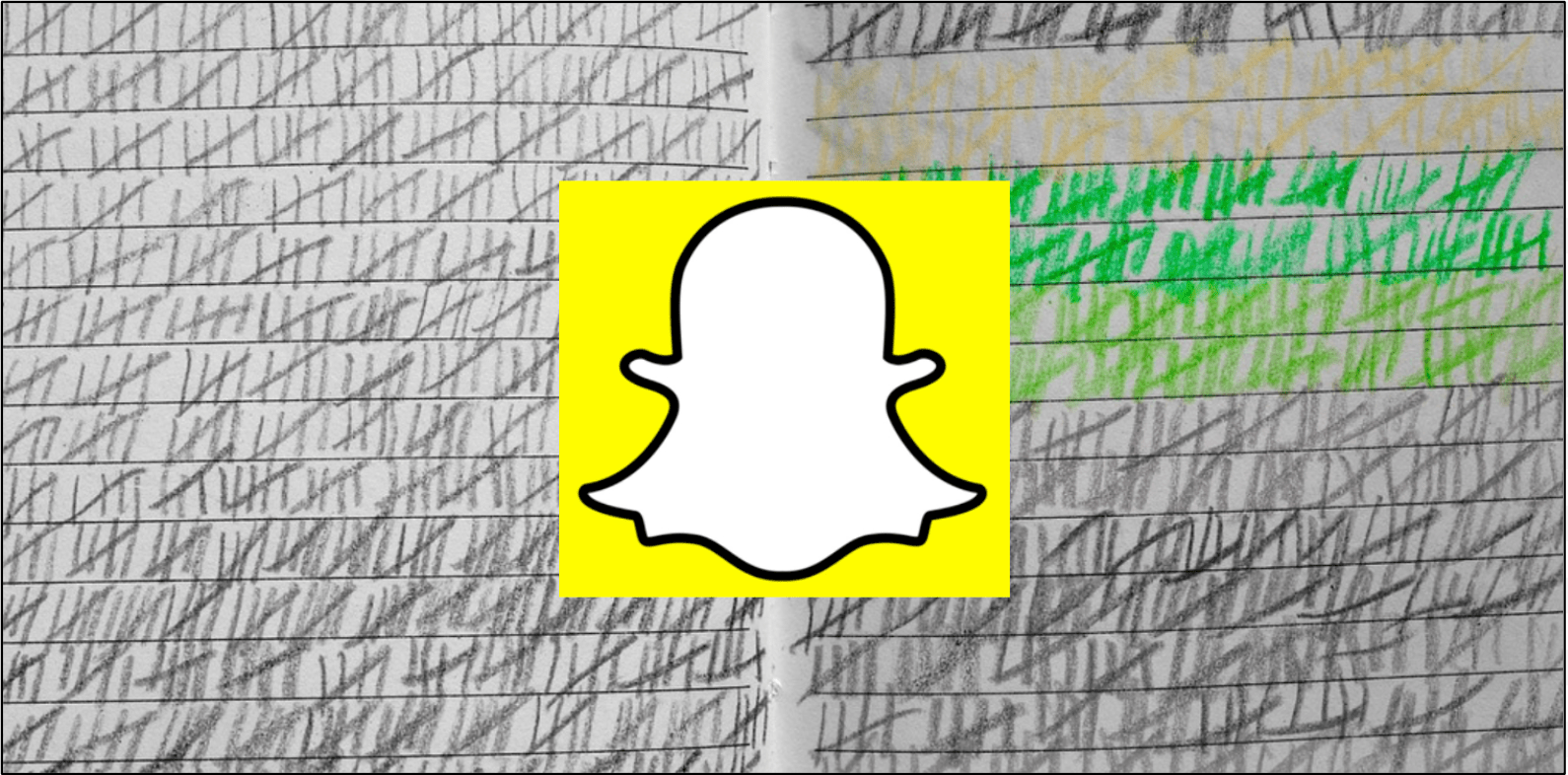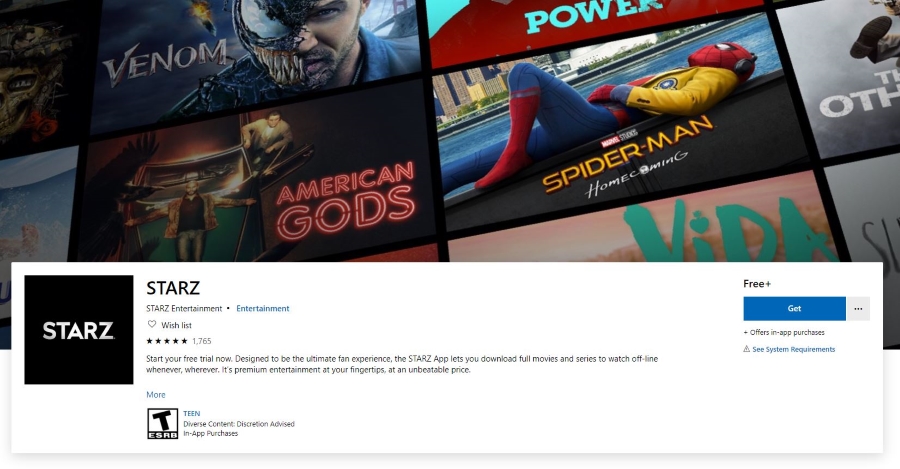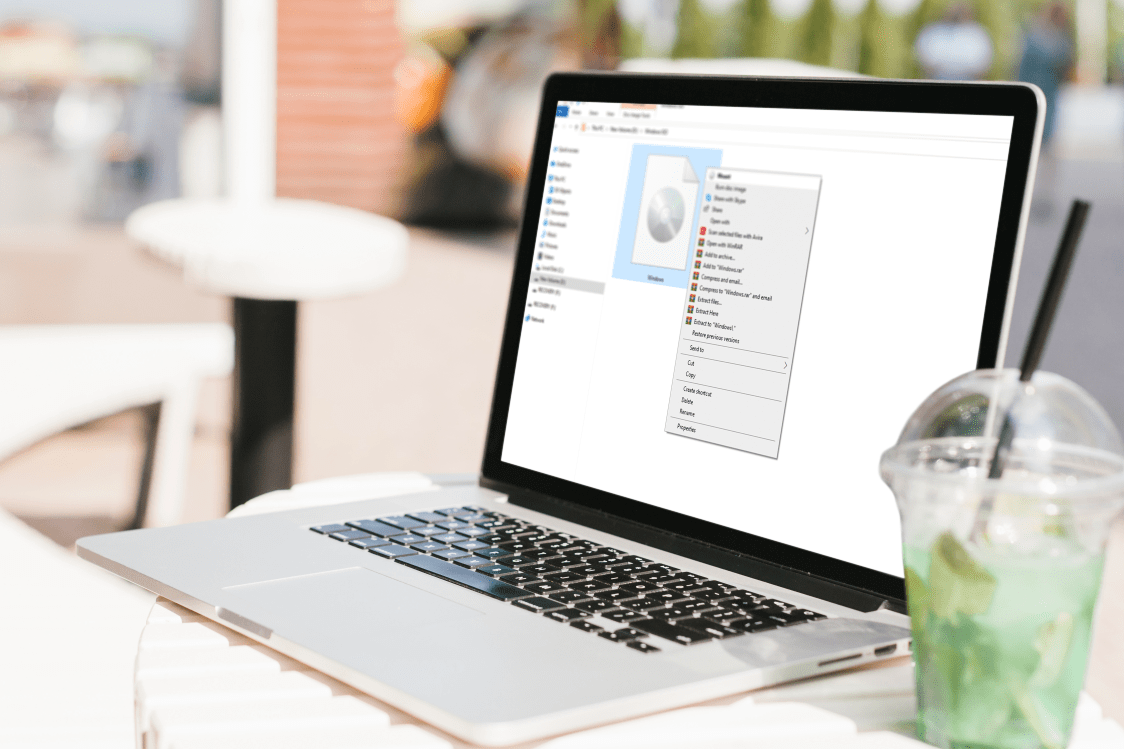Cum să ștergeți aplicațiile de pe iPad, iPad Mini și iPad Pro
Când nu mai aveți nevoie de o aplicație pe iPad sau trebuie să eliberați spațiu, ștergerea acesteia de pe dispozitiv este cea mai bună opțiune. Poate dura doar câteva secunde pentru a elimina o aplicație de pe iPad. În plus, dacă aveți nevoie de această aplicație în viitor, o puteți instala la fel de repede.

În acest ghid, vă vom arăta diferite moduri în care puteți șterge aplicații de pe iPad. În plus, vom răspunde la câteva întrebări frecvente legate de ștergerea aplicațiilor de pe iPad-uri.
Cum să ștergeți aplicațiile de pe ecranul de pornire al iPad-ului?
Cel mai simplu mod de a șterge o aplicație de pe iPad este direct pe ecranul de pornire. Dacă aveți și un iPhone, atunci este posibil să știți deja cum funcționează acest proces. Urmați pașii de mai jos pentru a afla cum:
- Porniți iPad-ul.
- Găsiți aplicația pe care doriți să o ștergeți pe ecranul de pornire.
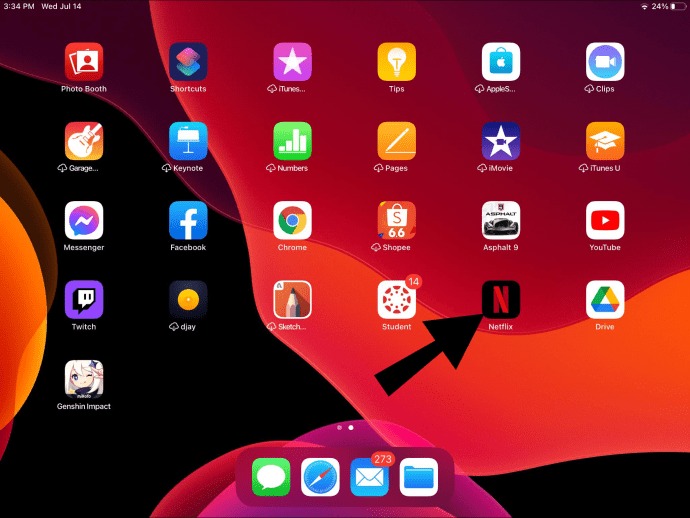
- Apăsați pe aplicație cu degetul și mențineți-o acolo timp de aproximativ două secunde.
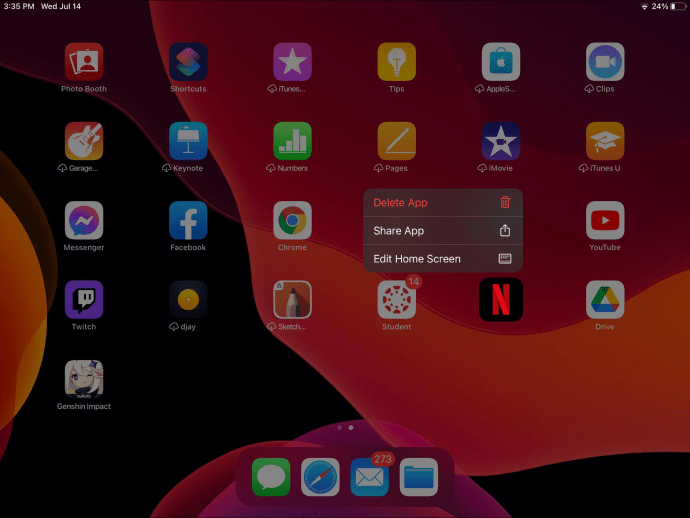
- Alegeți „Ștergeți aplicația” din meniul pop-up.
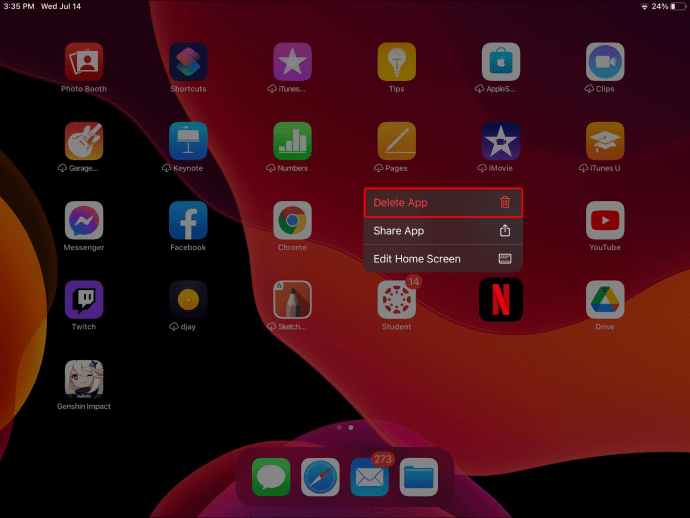
- Confirmați că doriți să o ștergeți atingând „Ștergeți”.
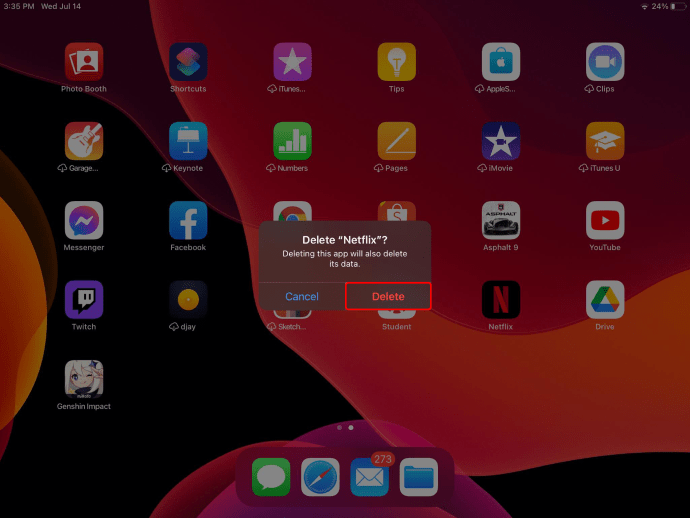
Dacă apăsați pe aplicație și începe să tremure, iată ce trebuie să faceți:
- Atingeți „-” sau „x” în colțul pictogramei.
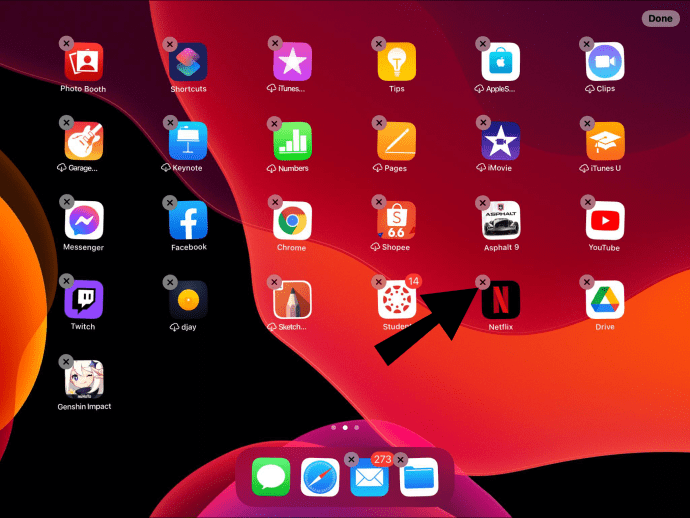
- Selectați „Ștergeți” din meniul pop-up.
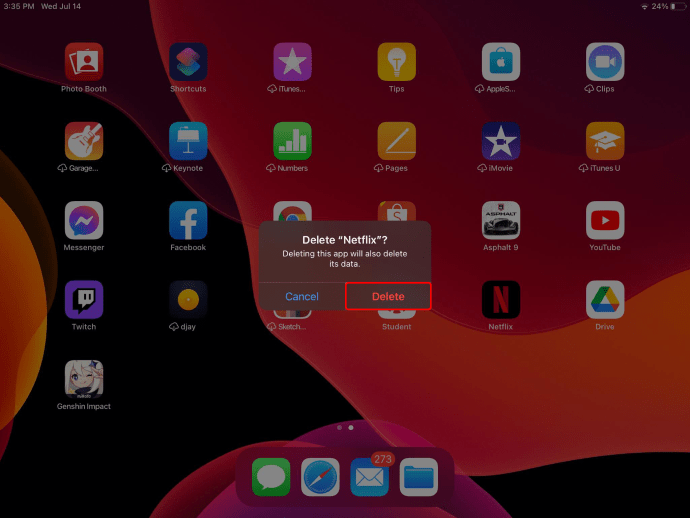
- Confirmați atingând „Terminat”.
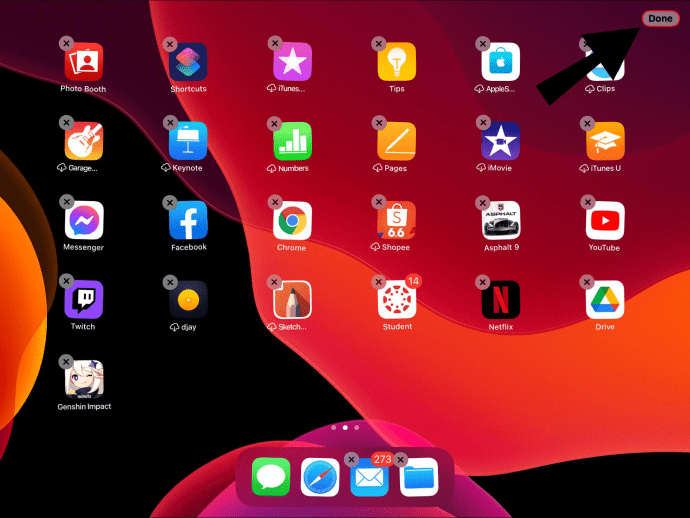
Cam despre asta e. Pictograma aplicației va dispărea imediat de pe ecranul de pornire. Repetați același proces cu toate aplicațiile pe care doriți să le eliminați.
Cum să ștergeți aplicațiile prin Setări
O altă modalitate de a elimina definitiv o aplicație de pe iPad este ștergerea acesteia din setările dispozitivului. Iată cum se face:
- Porniți iPad-ul și găsiți „Setări” pe ecranul de pornire.
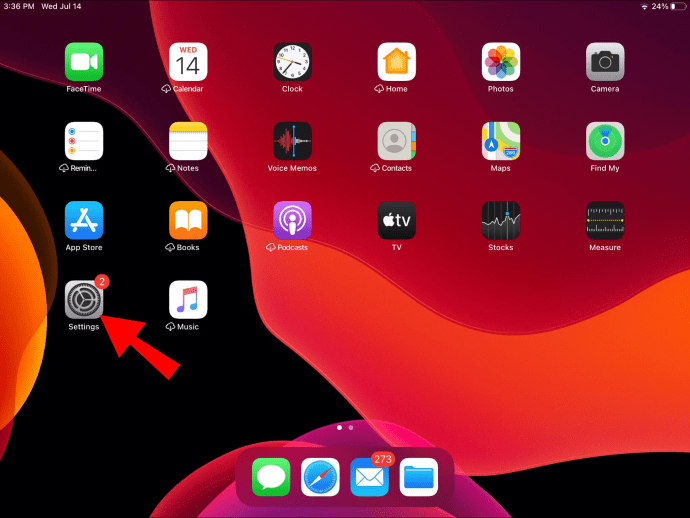
- Selectați „General” din meniu.
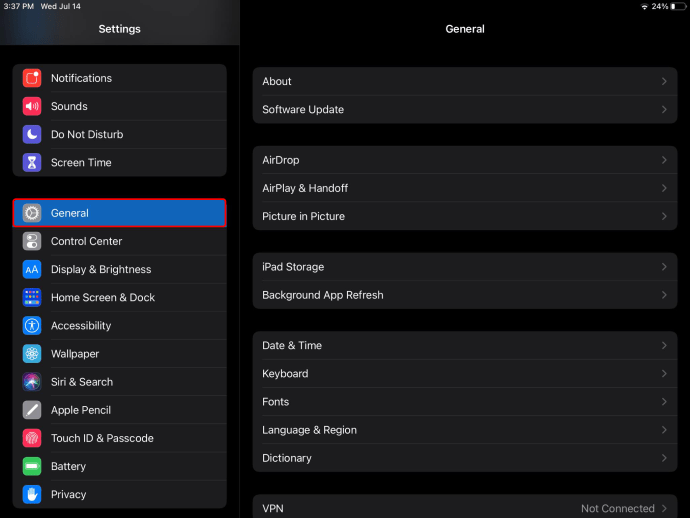
- Atingeți fila „Depozitare iPad”. Aceasta va deschide o listă cu toate aplicațiile de pe iPad.
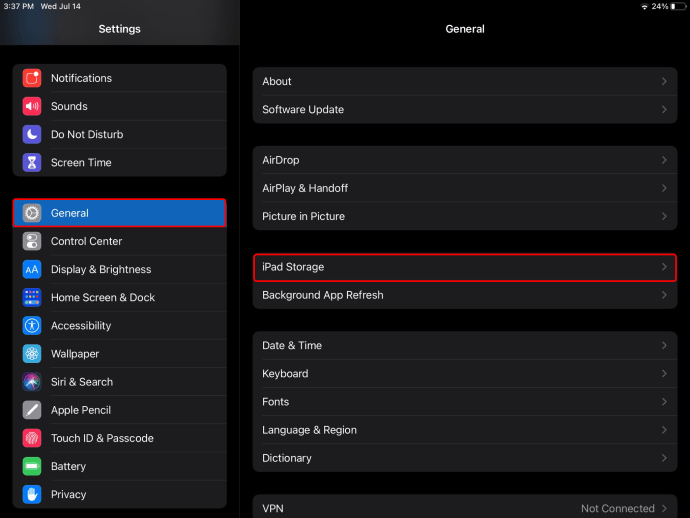
- Coborâți până când găsiți aplicația de care nu mai aveți nevoie.
- Atingeți aplicația.
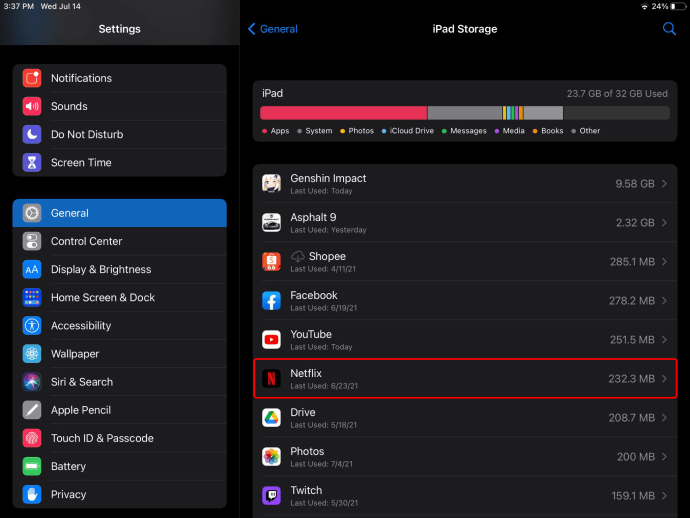
- Alegeți „Ștergeți aplicația” în partea de jos a filei.
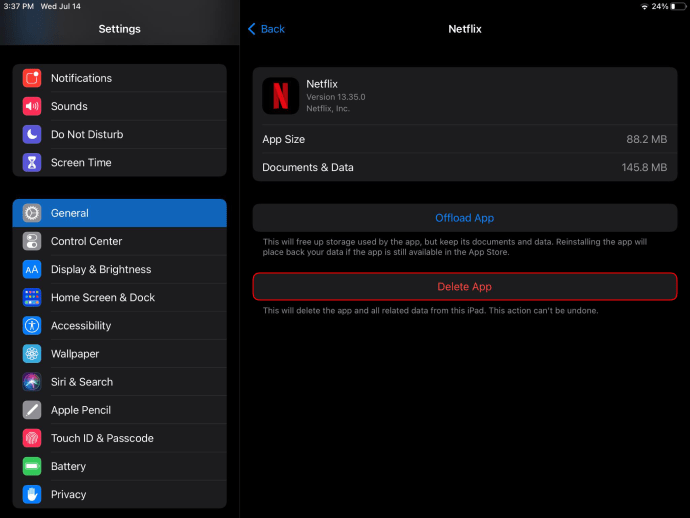
- Apăsați din nou pe „Ștergeți aplicația”.
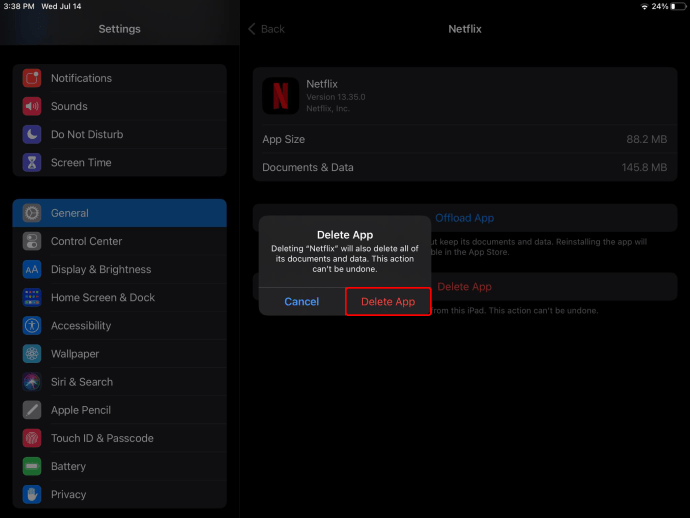
Când reveniți la ecranul de pornire, veți observa că aplicația în cauză nu mai este acolo. De asemenea, puteți descărca aplicații în acest moment, dar vom ajunge la asta mai târziu.
În timp ce vă aflați în fila „Depozitare iPad”, veți putea vedea cât de mult spațiu de stocare aveți. De asemenea, veți putea vedea cât de mult spațiul de stocare este utilizat de aplicații. Nu numai asta, dar poți vedea cât spațiu folosește fiecare aplicație. Vă poate ajuta să determinați ce aplicații ar trebui să eliminați de pe dispozitiv.
Cum să ștergeți aplicațiile din App Store
Ultimul mod în care puteți elimina o aplicație de pe iPad este dezinstalând-o în App Store. Aceasta este singura metodă care necesită o conexiune la internet. Iată cum se face:
- Porniți iPad-ul și accesați „App Store” de pe ecranul de pornire.
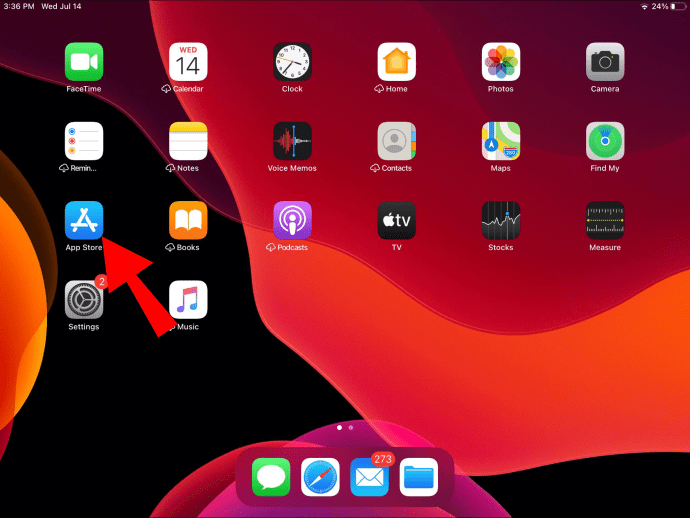
- Accesați profilul dvs. din colțul din dreapta sus al ecranului.
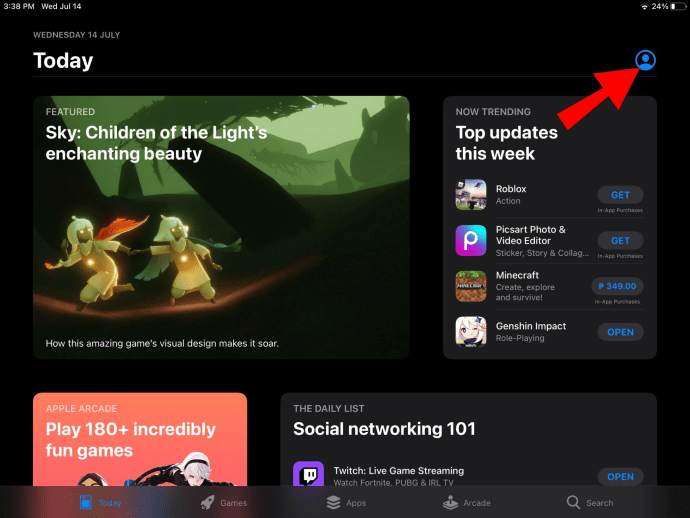
- Mergeți în jos până când găsiți aplicația pe care doriți să o ștergeți.
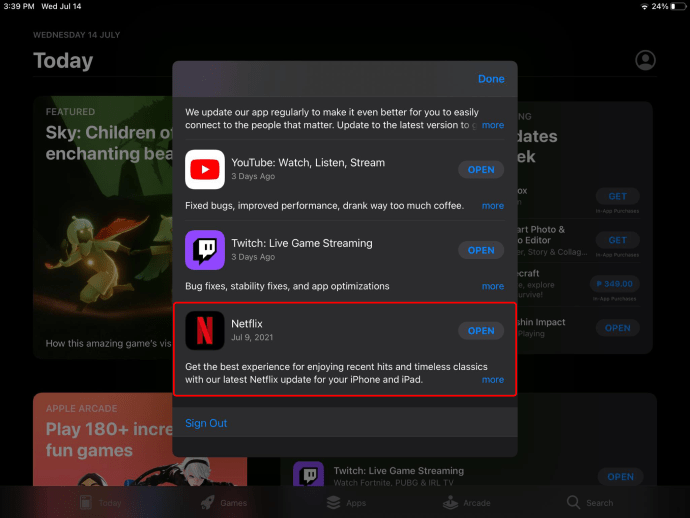
- Atingeți aplicația și glisați-o spre stânga.
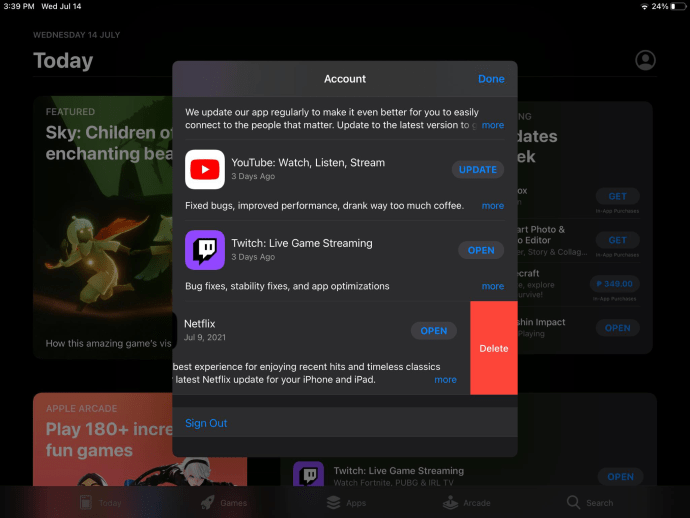
- Alegeți „Ștergeți”.
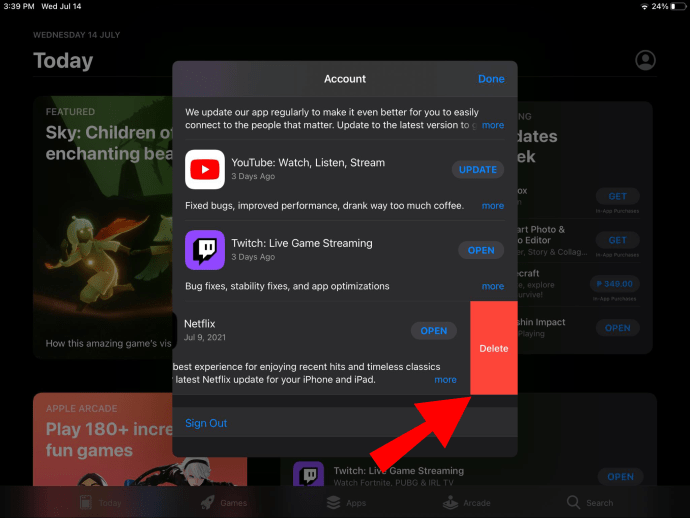
- Confirmați că doriți să ștergeți aplicația selectând din nou „Ștergeți”.
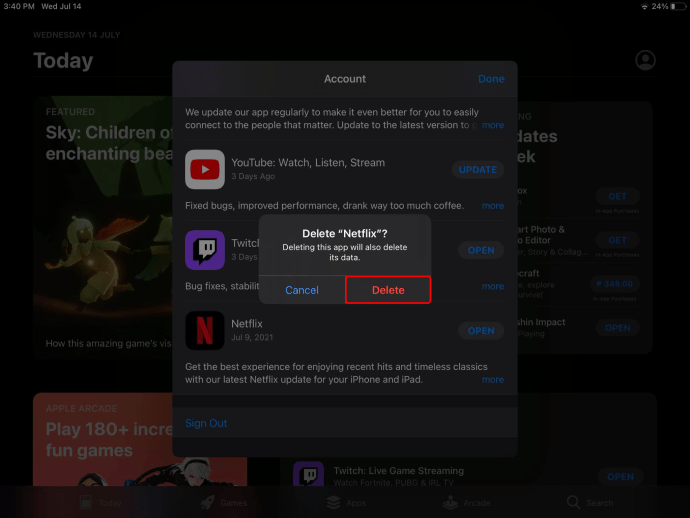
Dacă faceți acest lucru, nu numai că veți elimina aplicația de pe dispozitiv, ci și toate datele dvs. din acea aplicație. Dacă doriți să reinstalați aplicația, va trebui să vă înregistrați, să furnizați informațiile necesare și să acordați din nou permisiunea pentru anumite lucruri.
Diferența dintre descărcarea și ștergerea aplicațiilor
După cum am menționat anterior, unele aplicații nu pot fi șterse de pe iPad. Aceste aplicații sunt preinstalate din fabrică și încorporate în sistemul de operare. Cu toate acestea, există și câteva aplicații preinstalate pe care le puteți șterge: Cărți, Calendar, FaceTime, Hărți, Note, Știri, Comenzi rapide, TV, Memo și multe altele.
Deși puteți șterge aceste aplicații, Apple vă sugerează să le lăsați acolo. Prin ștergerea aplicațiilor încorporate, este posibil să eliminați accidental unele fișiere de configurare importante. De aceea, vă recomandăm să ștergeți numai aplicațiile pe care le-ați instalat.
Aici are loc descărcarea. Descărcarea și ștergerea sunt similare, dar nu chiar la fel. Când eliminați definitiv o aplicație de pe dispozitiv, toate datele se vor pierde și ele. Pe de altă parte, atunci când descărcați o aplicație, datele nu se vor pierde.
Aplicațiile descărcate vor rămâne pe ecranul de pornire, chiar dacă au fost șterse din punct de vedere tehnic. Veți vedea un nor mic lângă el, ceea ce înseamnă că poate fi restaurat. Tot ce trebuie să faceți este să atingeți aplicația și aceasta va fi descărcată din nou.
Iată cum puteți descărca o aplicație pe iPad:
- Accesați Setări pe ecranul de pornire.
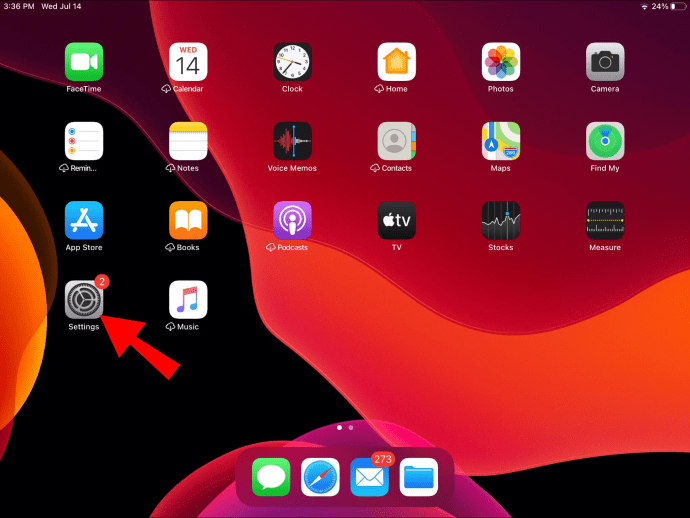
- Selectați „General” și treceți la „Stocare iPad”.
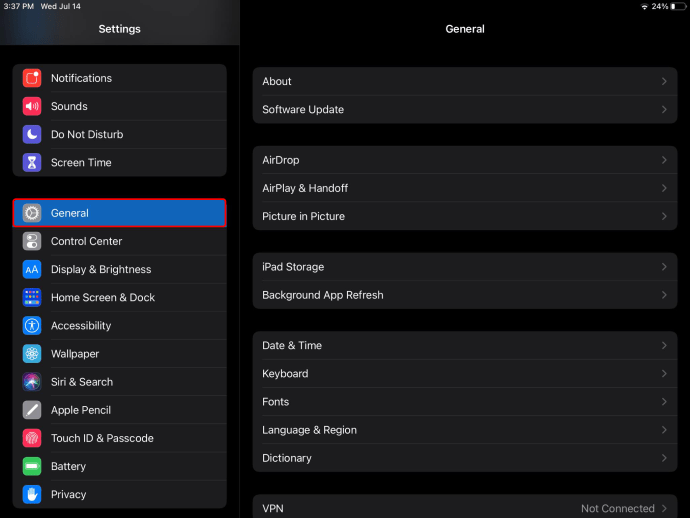
- Găsiți aplicația pe care doriți să o descărcați și atingeți-o.
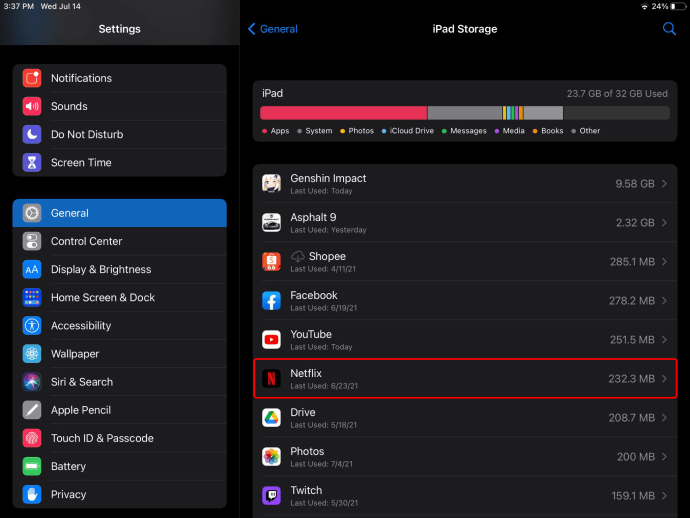
- Selectați „Descărcați aplicația”.
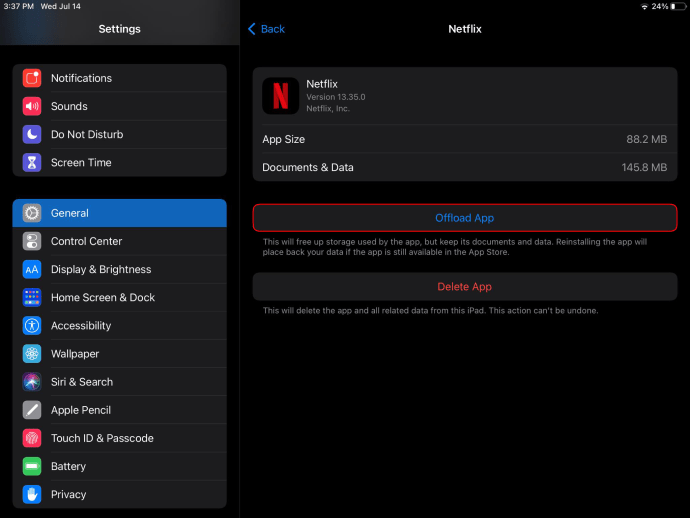
- Confirmați că doriți să descărcați aplicația.
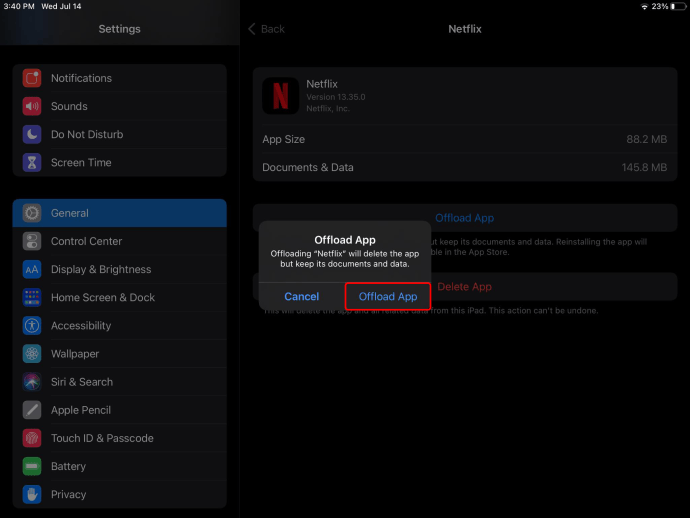
Uneori, când deschideți „iPad Storage”, iPad-ul vă va permite să descărcați mai multe aplicații simultan. Această opțiune va fi afișată direct în fila „recomandări”. Atingeți „Descărcați aplicațiile neutilizate”, astfel încât să nu fie nevoie să le descărcați una câte una.
Întrebări frecvente suplimentare
De ce nu pot șterge unele aplicații de pe iPad?
După cum am menționat, unele aplicații preinstalate de pe iPad pur și simplu nu pot fi eliminate. Vestea bună este că puteți descărca orice aplicație de pe dispozitivul dvs., care este următorul lucru cel mai bun.
Cu toate acestea, puteți fi, de asemenea, restricționat de la ștergerea unei aplicații. Iată ce puteți face pentru a remedia această problemă:
1. Accesați „Setări” de pe ecranul de pornire al iPad-ului.
2. Continuați la „General” din lista de opțiuni.
3. Treceți la „Timp ecran”.
4. Apăsați pe „Confidențialitate și restricții de conținut” și apoi pe „Confidențialitate pentru conținut”.
5. Selectați „Achiziții iTunes și App Store”.
6. Introduceți parola Apple.
7. Găsiți „Ștergerea aplicațiilor” și comutați comutatorul la „Activat”.
Cam asta este. Acum ar trebui să puteți șterge aplicația de pe iPad.
Cum mă asigur că aplicația și datele au fost șterse?
Cel mai simplu mod de a vă asigura că o aplicație a fost eliminată de pe iPad-ul dvs. este căutând-o manual pe pagina de pornire. Dacă vrei să fii sigur, poți oricând să te întorci la „iPad Storage” în setările tale generale. Derulați în jos lista de aplicații instalate pentru a vă asigura că aplicația nu mai este acolo.
De asemenea, puteți accesa App Store și căutați aplicația. Dacă vedeți butonul „Obțineți”, înseamnă că l-ați șters cu succes. Cu toate acestea, dacă vedeți „Deschidere” sau „Actualizare”, atunci este încă instalat pe dispozitivul dvs.
Eliminați toate aplicațiile nedorite de pe iPad
Acum știi cum să ștergi aplicațiile de pe iPad folosind diferite metode. De asemenea, știți cum să descărcați o aplicație atunci când doriți să vă salvați datele, dar să eliberați spațiul de stocare. Odată ce eliminați toate aplicațiile pe care nu le mai folosiți, puteți elibera atât de mult spațiu pe iPad.
Ați șters vreodată o aplicație de pe iPad-ul dvs.? Ați folosit vreuna dintre metodele prezentate în acest ghid? Anunțați-ne în secțiunea de comentarii de mai jos.